
Web制作において、なくてはならない存在のPhotoshop。
昨年の11月に発表されたPhotoshop2020では様々な機能が追加&アップデートされました!
個人的に便利だなと思った機能7つをピックアップしてご紹介したいと思います。
目次
ぼかし(レンズ)の画質向上
画像にぼかしをかけたいときによく「ぼかし(ガウス)」を使用することが多いかと思いますが、
ぼかし(レンズ)では、光を強調して丸くぼかし、ガウスではできない表現が可能です。
今回のアップデートで、物体のテカリ具合の調整や、クリックした場所にフォーカスを
合わせることが可能になり、より自然な表現ができるようになりました。

ぼかし(レンズ)のほうが、カメラのレンズでぼかしたような仕上がりになっていますよね。
背景だけうまくぼかしをかければ、一眼レフのような表現が可能です。
ぼかし(レンズ)の使い方については、こちらのサイトがおすすめです!
【Photoshop】★写真の背景をぼかして主役にピントを合わせて印象的な写真にする方法
新しく加わったオブジェクト選択ツール
選択ツールのアイコンメニュー内に、オブジェクト選択ツールが新しく追加されました。
Adobe Senseiを搭載した新しいオブジェクト選択ツールが勝手にオブジェクトを推測して
選択してくれるという、とっっっても便利でありがたい機能です。しかも、なかなかの精度。
これで切り抜き作業が爆速化しますね!AIってすごい…!
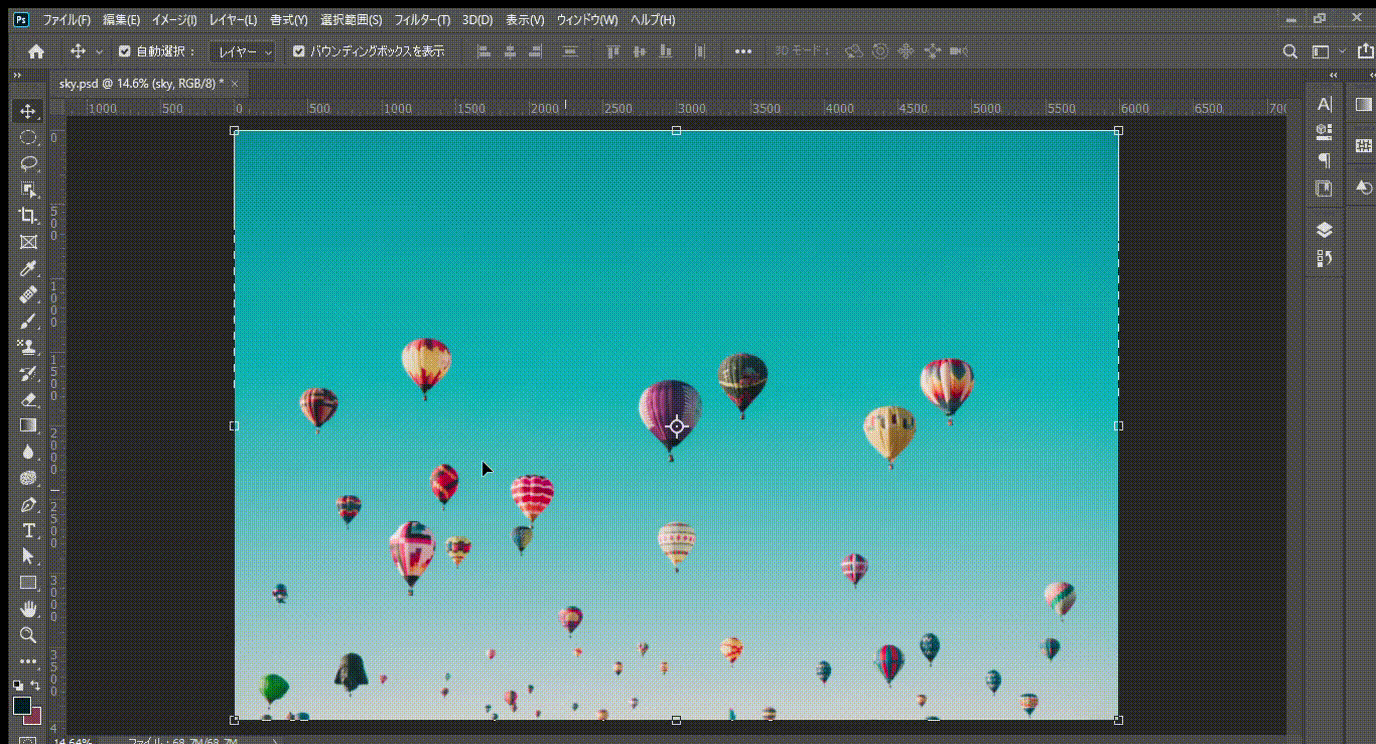
Adobe Senseiは、人工知能(AI)とマシンラーニング(機械学習)を駆使し、隠れたビジネスチャンスの発見や単調で時間のかかる作業の高速化を支援し、一人ひとりに適切な顧客体験を提供します。ビジネスをスマートにスピードアップ、Adobe Senseiがお手伝いします。
コンテンツに応じて塗りつぶしの強化
削除したい被写体を選択し、コンテンツに応じて塗りつぶしを実行することで
Adobe Senseiが周辺の色を判断して、塗りつぶしたり不要なものを削除してくれる機能です。
塗りつぶしが実行された結果を反映し、その状態から次の処理を行えるように改善されました。
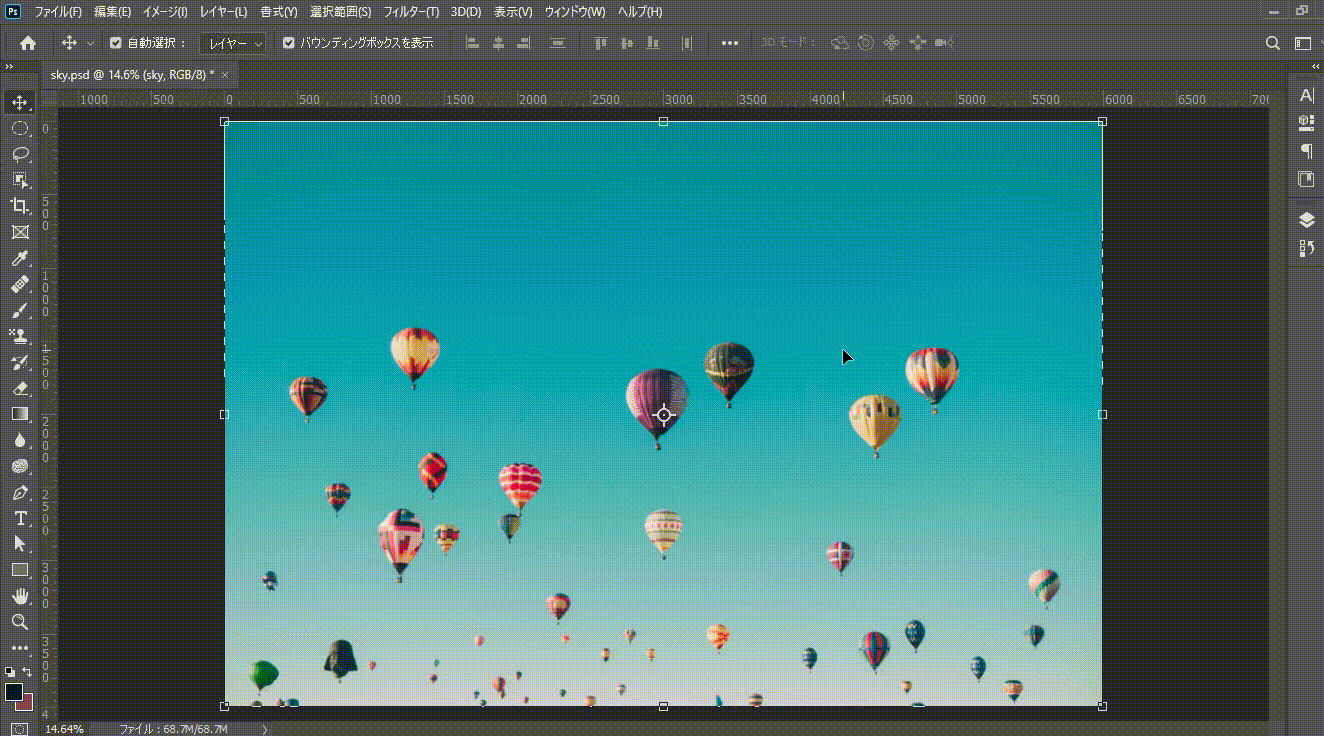
Photoshop2019にも導入されていたこちらの機能ですが、Adobe Senseiが強化され
「なんでそこが選択される…?」といったことが少なくなり、精度が上がりました!素晴らしい!
より便利になった属性パネル
属性パネルからワンクリックで背景を削除したり被写体を選択できるようになりました。
作業速度が早くなり、生産性が上がりますね!
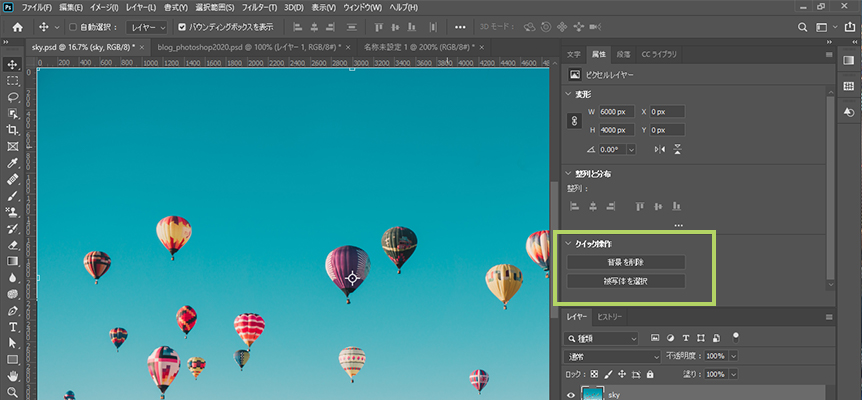
ワンクリックで背景を削除
属性パネルに表示されるクイック操作の背景を削除をやってみました。
複雑な画像は難しそうですが、シンプルな画像であればきれいに背景削除ができそうです。
ワンクリックでできちゃうなんて、ありがたいですね。
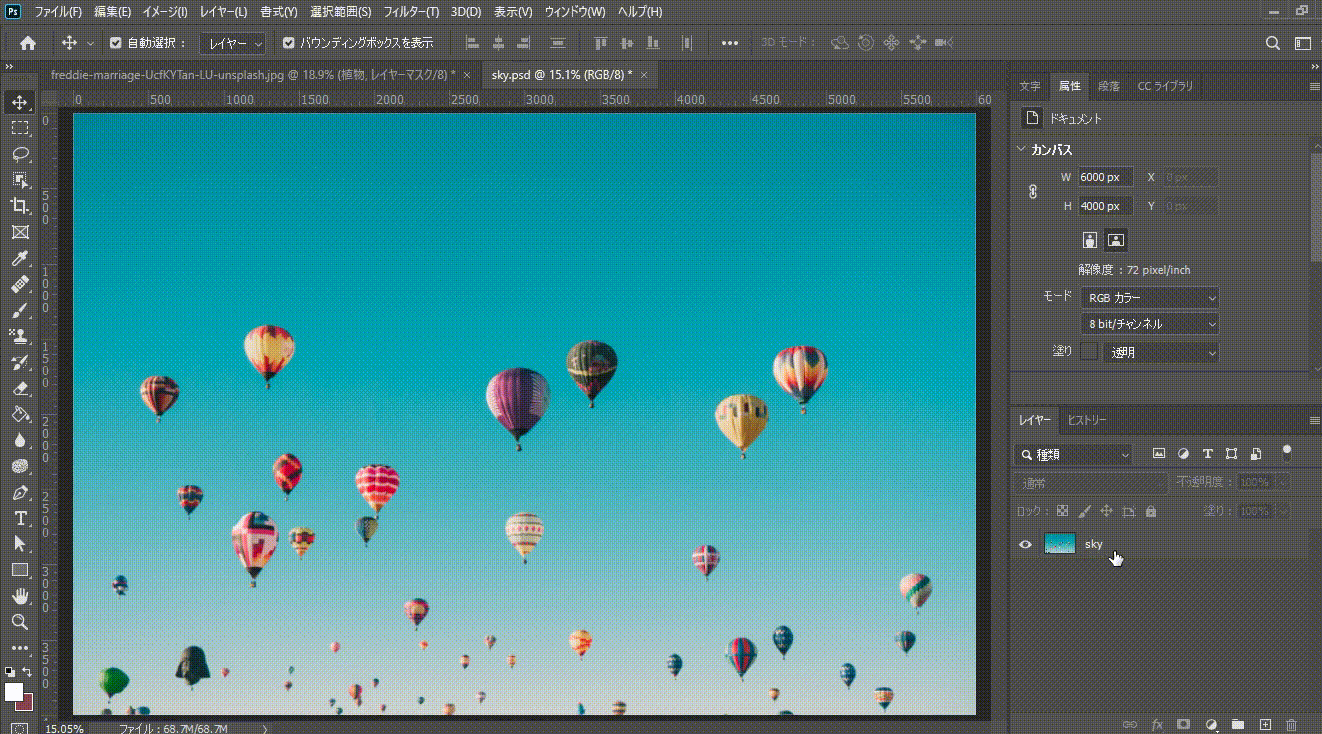
スマートオブジェクトを簡単にレイヤーに変換
一度スマートオブジェクト化したものを簡単にレイヤーに戻すことが可能になりました。
スマートオブジェクトを選択し、左クリックをすると出てくるレイヤーに変換で元に戻ります。
または、スマートオブジェクトを選択している時にだけ属性パネルに表示される
レイヤーに変換でも同様に元に戻すことができます。個人的にすごく感動です…!
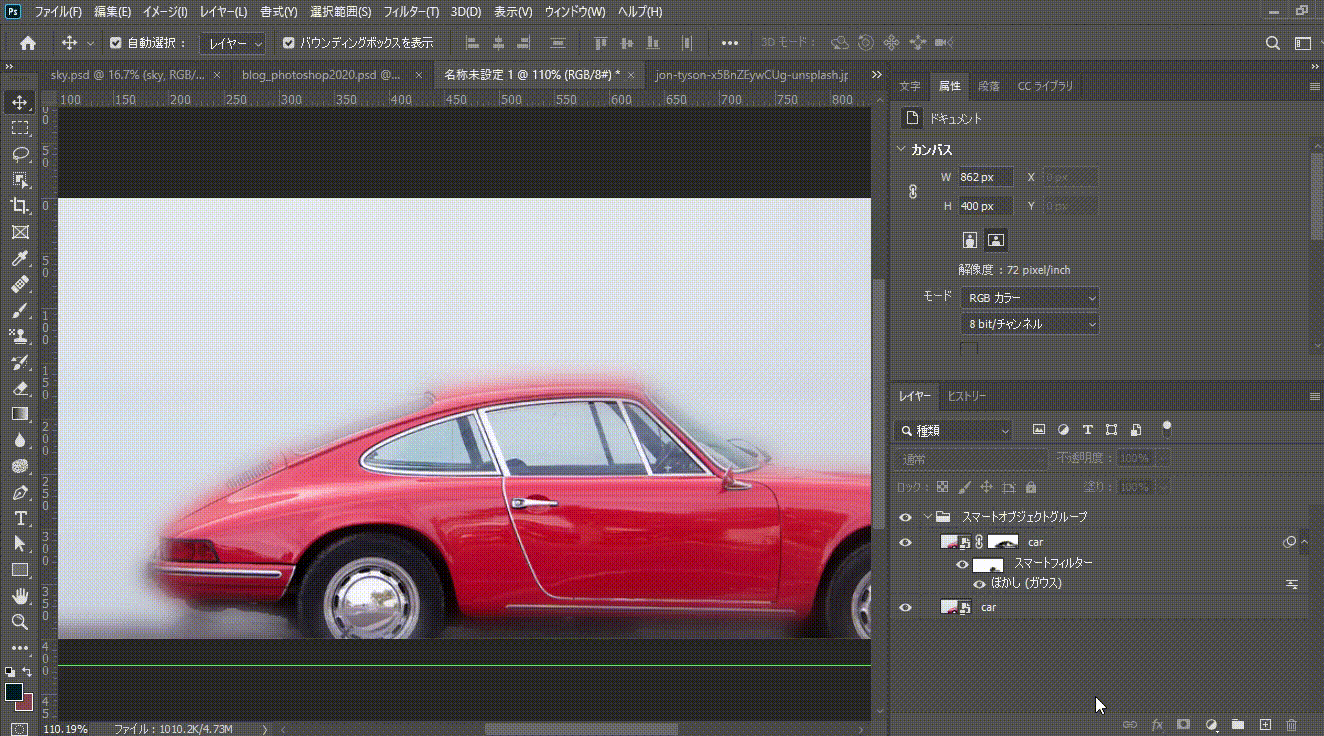
変形ワープの機能強化
ワープ機能にコントロールポイントが追加できるようになりました。
レイヤーの任意の箇所でAlt(Windows)またはOption(Mac)を押しながらクリックすると
アンカーポイントを追加することできます。
部分的に変形したいとき、周りにに影響をあたえることなく変形をくわえることが可能です。
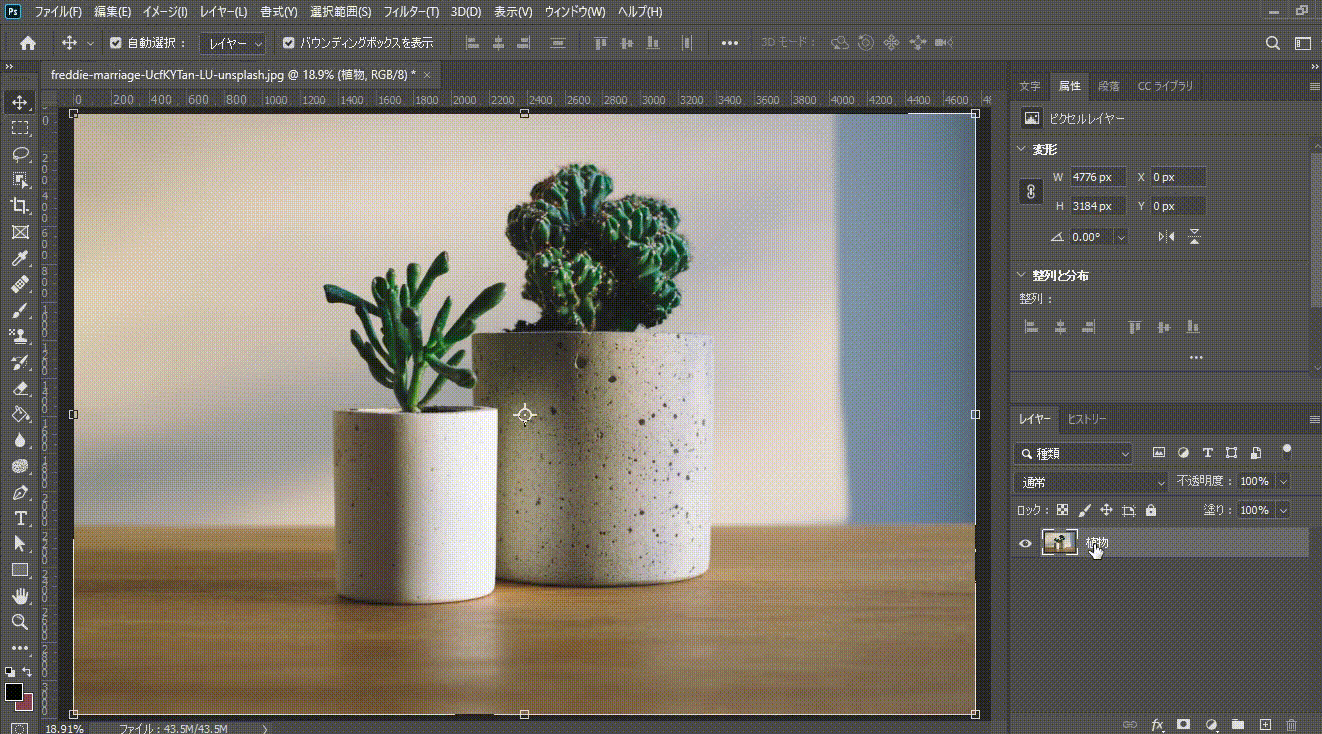
オプションバーのグリッドが「デフォルト」になっている場合、グリッドは表示されません。
作業しやすいように、お好みでカスタムしてみてください。
縦横比率に応じて変形の改善
2018年に投稿した【Illustrator&Photoshop】CC 2019 アプリケーション登場 試してほしい8つの新機能!では
さらに、変形時、コントロールバーに表示されている鎖アイコンのチェックを外してからドラッグしても比率が固定されたままになるトラブルも。。。”
といった問題点があったのですが、ありがたいことにこちらが改善され、
レイヤーの種類(ピクセル、タイプ、形状など)に関係なく縦横比を固定したまま変形できるようになりました!
今回のアップグレードによって、Photoshop2019で起きていた、変形の縦横比を一度オンにしても、
次変形させようとすると毎回リセット状態になってしまうという現象がなくなり、
一度オンにしたらその状態が記憶されるようになったのも嬉しいですね。
従来の動作に戻したい場合
メニューバーから、編集 > 環境設定 > 一般 > 従来の自由変形を使用にチェックを入れると
Shiftを押しながらの時は縦横比が固定になる従来の動作になります。
新しいショートカットキー
レイヤーコンテンツのズーム
ズームにしたい時、AltまたはOptionキーを押しながらレイヤーをクリックすると、
選択したレイヤーのコンテンツがズームされます。
全体を表示させたいときはAltまたはOptionキーを押しながら背景を選択します。
ブラシの先端を回転させる
ブラシツールがアクティブなときに左右の矢印キーを押すと、ブラシの先端を回転させることができます。
| 左矢印(←) | 反時計回りに1度回転 |
|---|---|
| 右矢印(→) | 時計回りに1度回転 |
| Shift + 左矢印(←) | 反時計回りに15度回転 |
| Shift + 右矢印(→) | 時計回りに15度回転 |
このようなショートカットをどんどん覚えていくと、作業が早くなるので便利ですよね。
まとめ
以上、Photoshop2020のアップデート機能&新機能7つをご紹介いたしました。
個人的には、新機能の「オブジェクト選択ツール」に1番感動しました…!!Adobe Senseiってすごい…。
オブジェクトを切り抜く作業って意外と時間がかかってしまうのですが、この「オブジェクト選択ツール」のおかげで、大幅に作業スピードがアップすること間違いないです。
あと、「Alt + レイヤー」のショートカットキーもすごく便利で驚きました!
今までズームツールを使ってクリック、クリックしていたあの地味に面倒な作業が、これで一発なんて…。
ありそうでなかった、実にかゆいところに手が届く新ショートカットキーですね!
革命的な新機能が追加!というわけではないのですが、これまでの機能の精度が上がり、以前より確実に便利になっているように思います。
どんどん初心者でも使いやすい仕様になっているのも嬉しい点です!
今後のアップデートで、また便利機能があったらご紹介していきたいと思います!お楽しみに!





